UIFlow编程器
一、UIFlow编程器安装
1.下载压缩包访问https://m5stack.com/,点击"SUPPORT",选择"Download"选项,根据操作系统选择对应版本的编程工具"UIFlow-Desktop-IDE",点击下载。
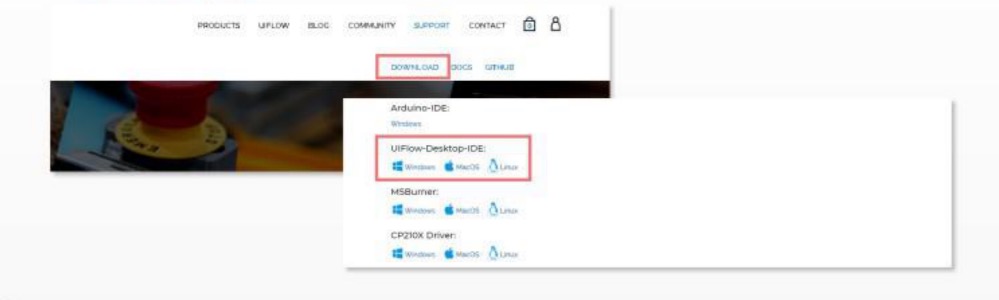
2.解压压缩包(WINDOWS系统)
将下载的IDE压缩包解压到一个文件中,双击打开UIFlow应用程序。
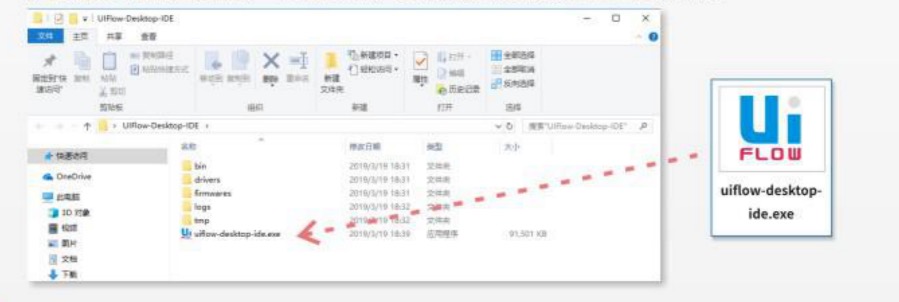
3.安装CP210X驱动(WINDOWS系统)
当应用程序监测到你的电脑还未安装USB驱动时,将提示进行安装;点击"Install"开始安装驱动,按照提示依次点击下一步,直到完成安装。
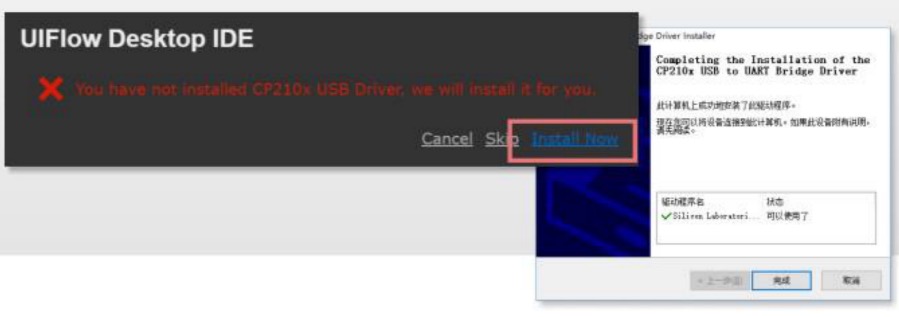
4.连接设备
安装完成后将自动进入UIFlow编程器,将M5Go设备通过Type-C数据线连接到电脑,选择设备连接的COM端口。
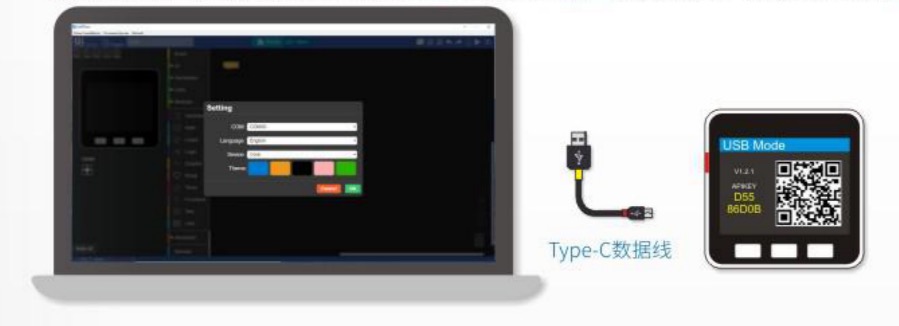
5.进入USB编程模式
单击电源键,将M5Go开机,进入菜单后选择"SETUP",进入配置页面,选择"USB mode"。
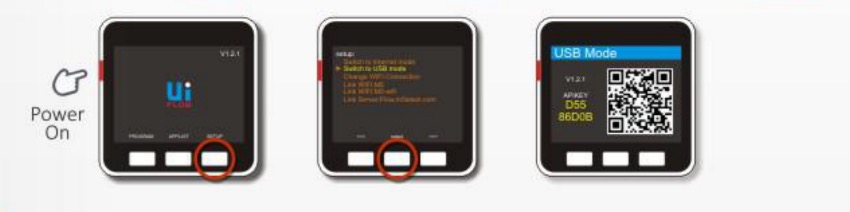
6.运行第一个程序
点击”Hardwares"选项中的"RGB"功能,拖动"RGB bar"连接到"Setup"上,点击运行程序,点亮M5Go两侧的RGB灯。
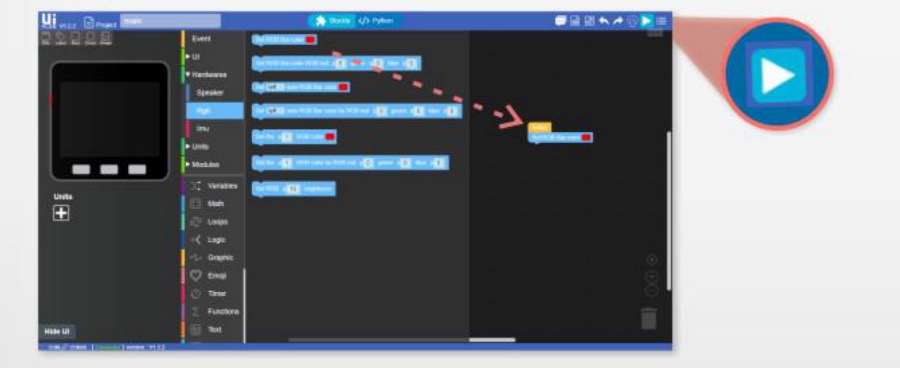
7.固件
M5Go搭载了一个与UIFlow相对应的操作系统,为了获取更多强大的功能,需要将固件版本更新至最新版本,详细操作请查看相关文章。
二、UIFlow编辑器布局
1.主界面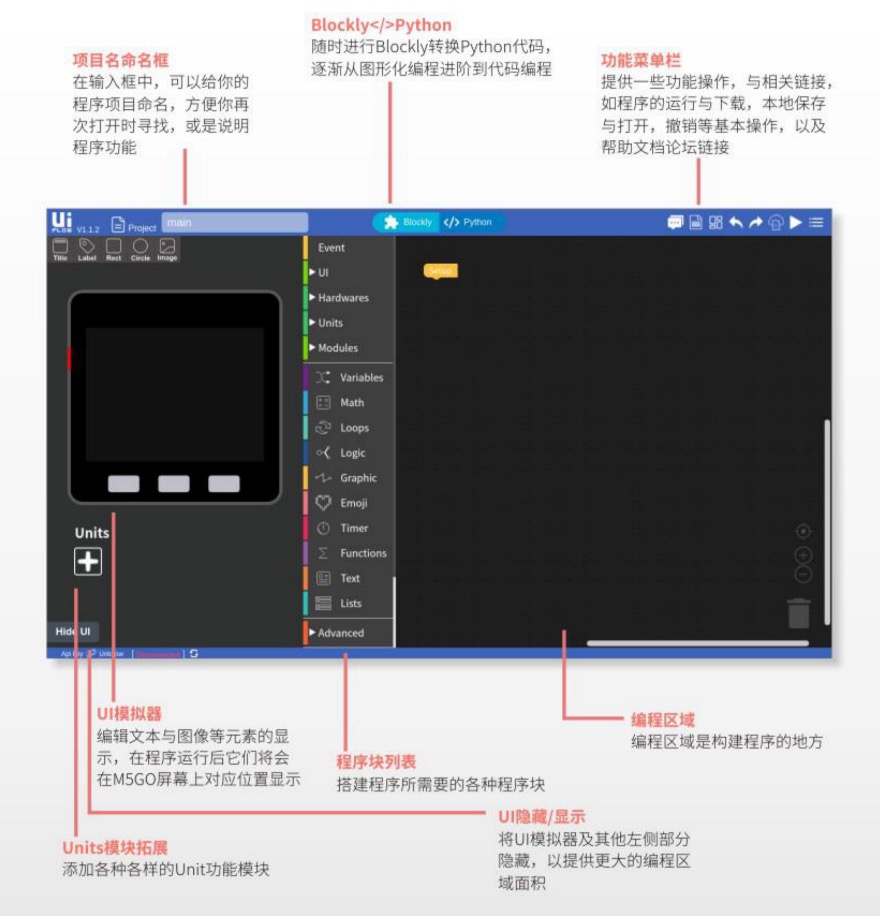
2.程序块列表区
程序块列表是所有Block程序的一个集合,在列表中可以找到各种类型的程序,包括驱动类型的硬件控制类"Hardwares"、数据运算型的"Math"、逻辑判断型的"Logic"等。
所有程序块的使用与搭建与实际代码编程在语法和执行逻辑上高度一致。
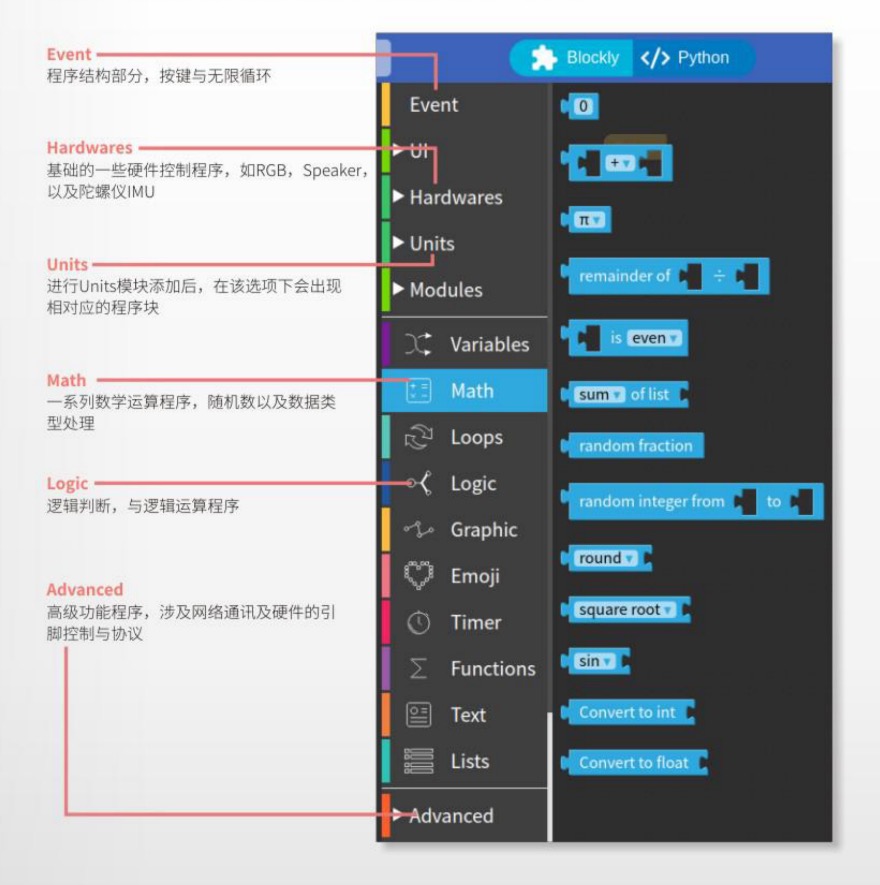
3.功能菜单区
提供了帮助文档及编程案例等相关连接,程序的运行与下载等基本操作选项、程序的本地保存与打开、配置功能。
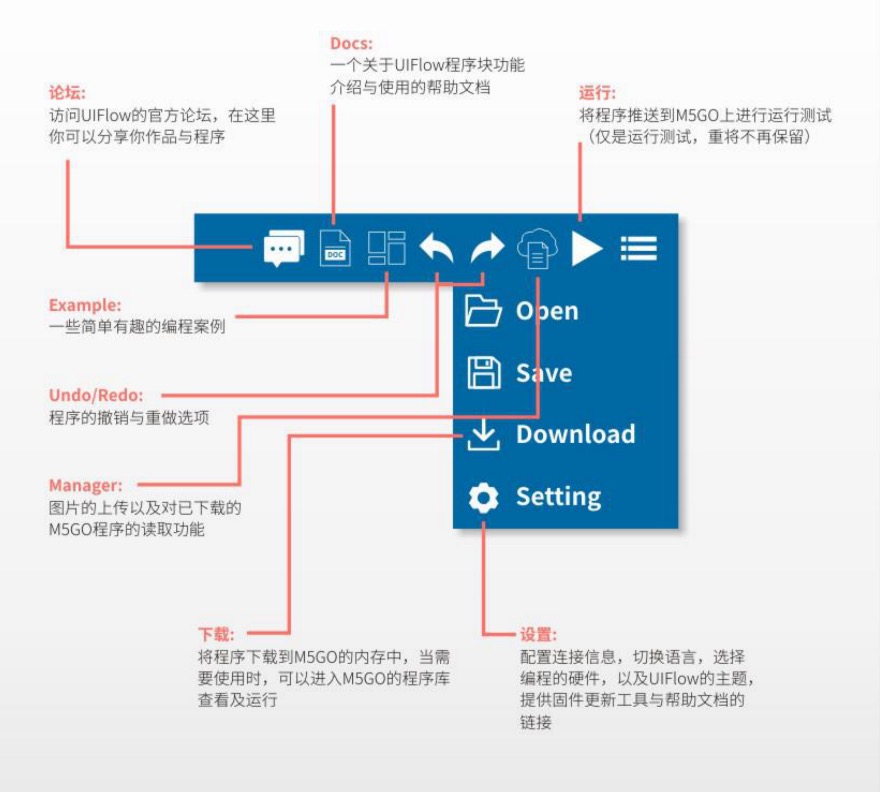
三、编程
1.程序结构"Setup"是初始设置程序,是程序中必须存在的一个块,程序从"Setup"块开始运行的,并且只运行一次。
"Loop"是一个无限循环,当执行到它时,将会无限循环运行包含在块内的程序。
"Wait"是一个延时程序,当执行到它时,程序将会延时指定秒数。
2.程序运行流程
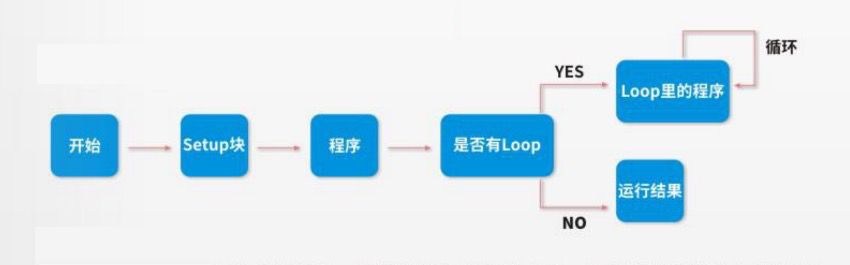
3.程序的搭建方式
UIFlow使用Blockly可视化的图形编程语言,编辑程序的方式就像拼图一样,当两个程序块靠近时,可连接处就会被突出显示,此时松开鼠标,即可完成连接。我们只需按照想要的程序执行顺序,将程序块连接起来,就可以完成构建。
4.Block操作
Block复制操作:右健选择要复制的块点击D或左侧快速双击,可进行复制。
Block删除操作:将要删除的程序块拖动至编程区域右下方的垃圾桶,或是程序块列表即可完成删除。
涨知识
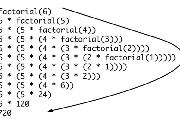
递归
递归简单点来说,就是一个函数直接或间接调用自身的一种方法,它通常把一个大型复杂的问题层层转化为一个与原问题相似的规模较小的问题来求解。
评论:
在Micropython下使用ESPNow功能进行数据传输
本文讲解如何在Micropython环境下使用ESP32的ESPNow功能进行数据传输。
ESP32 MicroPython存储数据到闪存
在MicroPython的ESP32库中,NVS类用于管理非易失性存储,支持 32 位有符号整数和 二进制blob。
MicroPython umqtt库的使用
umqtt 是 MicroPython 的一个轻量级 MQTT 客户端库,使得在微控制器上使用 MQTT 协议变得简单易行。本文将介绍 umqtt 的实用方法,帮助您更好地在项目中应用这一技术。
小鹏物联网 MicroPython 图像采集方案
本方案是一个基于ESP32-CAM + 物联网的图像采集方案。
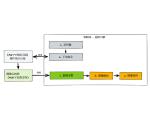
esp32cam开发板烧录micropython固件
ESP32-CAM与MicroPython结合可实现摄像头图像采集、视频流传输等功能,不过Micropython官方没有支持ESP32-CAM的固件,需要烧录第三方的专有固件。

小鹏物联网 MicroPython 自动浇花方案
相信很多人都有把绿植给养死的经历,可能是浇水过多、忘记浇水、较长时间不在家不能浇水等,本文介绍一种可以灵活定制的自动浇花方案。

MicroPython 开发ESP32应用之线程介绍及实例分析
MicroPython 在 ESP32 上支持线程(Thread)功能,通过_thread模块实现。线程允许程序并发执行多个任务,适合处理需要同时运行的场景,例如传感器数据采集和网络通信。
ESP32 MicroPython采集模拟传感器数值
使用了 MicroPython 库,通过 定时器(Timer) 和 ADC(模数转换器) 功能来实时读取传感器数据。使用定时器可以实现高精度、非阻塞、低资源消耗的周期性任务,保证实时性和可靠性,特别适用于嵌入式系统中的多任务处理和低功耗场景。
Raspberry Pi Pico TFT LCD 触摸屏使用教程
本教程将向您展示如何使用micropython脚本设置Pico和TFT触摸显示屏。您将学习如何使用触摸屏控制Pico以及如何在屏幕上显示信息。

ESP32 MicroPython外部引脚中断处理
本文旨在介绍如何在运行MicroPython的ESP32上使用外部引脚中断功能。







